| **Стадия** | **Участники** | **Комментарий** | **Уведомления** |
| Подать заявку | Инициатор рассылки | Инициатор рассылки создает заявку | |
| Утверждение | Гальчич Максим Александрович, Пресс-служба | Утверждают рассылку. В случае отказа переходит на стадию "Отклонено" | - Гальчич Максим Александрович - Пресс-служба |
| Ознакомление ЦИУ + создание шаблона | УРЦИ, Годяев Дмитрий Иванович, Петухов Павел, Инициатор рассылки | - Инициатор рассылки создает шаблон письма - УРЦИ ознакамливается с новой рассылкой - Дмитрий Иванович и Петухов Павел ставят отметку об ознакомлении (они включаются в процесс только в случае, если получателей больше 1000) | - УРЦИ - Инициатор рассылки - Годяев Дмитрий Иванович (если больше 1000) - Петухов Павел (если больше 1000) |
| Проверка шаблона | Пресс-служба | Пресс служба проверяет полностью готовый шаблон | - Пресс-служба |
| Отправка | УРЦИ | УРЦИ нажимает кнопку "Отправить" в маркетинге | - УРЦИ |
| Отправлено | Рассылка успешно отправлена | - Инициатор рассылки | |
| Отклонено | Гальчич Максим Александрович / Пресс-служба | Тот, кто отклонил рассылку, указывает причину отказа | - Инициатор рассылки |
**Название поля
** | **Тип данных
** | **Обязательное
** |
Название | Строка | Да |
Тема рассылки | Строка | Да |
Количество получателей | Целое число | Да |
Комментарий | Строка | Нет |
Причина отклонения | Строка | Нет |
Ссылка на макет
| Ссылка
| Да
|
В данной инструкции объясняется, как добавить email-отправителя при отправке писем из CRM Битрикс.
**В поле "От кого" есть опция добавления отправителя. При ее выборе открывается диалоговое окно:** [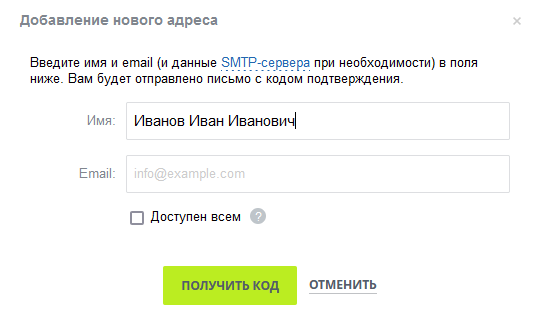](https://howto.stankin.ru/uploads/images/gallery/2022-05/image-1653491494290.png) **Необходимо нажать на ссылку "SMTP-сервера" и заполнить поля следующим образом и нажать кнопку "Сохранить":** [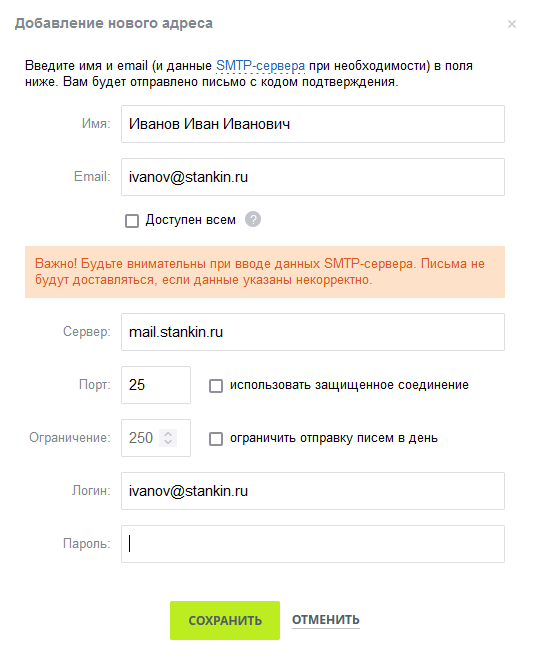](https://howto.stankin.ru/uploads/images/gallery/2022-05/image-1653491584687.png) # Формирование рассылки ## Данные от заказчикаСм. также [информацию по работе с экспортом данных из CRM при формировании рассылок](https://howto.stankin.ru/books/polzovatelskaya-dokumentaciya-bitriks/page/rassylka-po-smart-processam).